Microsoft Surface avec Windows RT a étélivré en deux versions: 32 Go et 64 Go. Cependant, en raison de l'espace réservé aux outils de récupération, de Windows RT lui-même et de certaines applications d'interface utilisateur moderne préinstallées, l'espace de stockage réellement utilisable est assez faible - seulement 16 Go dans la version 32 Go et seulement 46 Go dans la variante 64 Go . Alors que certaines des applications installées telles que Mail et People peuvent être très importantes pour beaucoup, il y en a d'autres que vous pourriez ne jamais utiliser, surtout lorsque de plus en plus d'alternatives tierces de bonne qualité sortent dans le Windows Store. Bien que vous ne puissiez rien faire concernant l'espace consommé par Windows RT et les outils de récupération, vous pouvez effacer toutes les applications d'interface utilisateur modernes pour libérer de l'espace. Dans cette astuce, nous vous expliquerons comment effacer toutes les applications Modern UI - uniquement de votre compte utilisateur ou de tous les utilisateurs - à l'aide de Windows Powershell intégré.
Afin d'entrer des commandes pour effacer toutles applications d'interface utilisateur modernes, vous devez accéder à Windows Powershell. Accédez simplement à l'écran de démarrage et tapez «powershell» pour le rechercher. Une fois trouvé, ouvrez-le en mode administrateur en ouvrant la barre d'application et en sélectionnant «Exécuter en tant qu'administrateur» en bas.

Une fois Powershell en cours d'exécution, vous devrez voir la liste de toutes les applications Modern UI dont vous disposez. Entrez la commande suivante pour remplir la liste des applications modernes pour tous les utilisateurs.
Get-AppxPackage –AllUsers
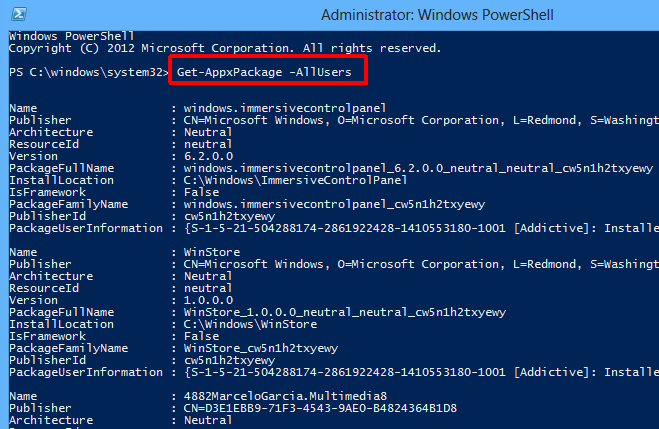
Chaque application est répertoriée avec beaucoup dedes informations telles que son nom, son éditeur, son architecture, son ID de ressource, sa version, etc. Devant le dernier élément de la liste (PackageUserInformation), certaines applications ont le statut «Staged». Cela signifie que ces applications sont préparées pour l'installation sur chaque nouveau compte d'utilisateur, et les supprimer se traduira par un système d'exploitation complètement propre sans aucune application d'interface utilisateur moderne.
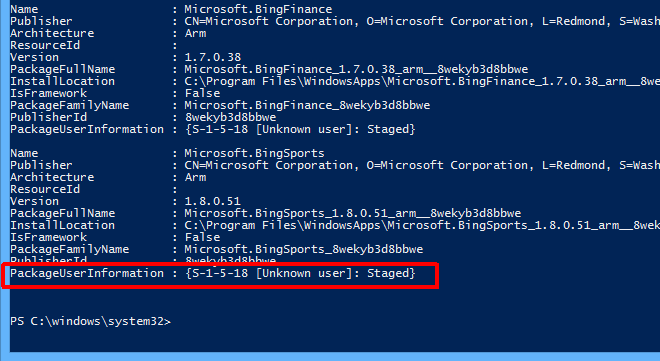
Pour démarrer le processus de suppression, vous devez saisir des commandes spécifiques. Voici la liste de toutes les commandes disponibles et de leurs fonctions.
Supprimez toutes les applications Modern UI du compte système:
Get-AppXProvisionedPackage -online | Remove-AppxProvisionedPackage -online
Supprimez toutes les applications Modern UI du compte actuellement connecté:
Get-AppXPackage | Remove-AppxPackage
Supprimez toutes les applications Modern UI d'un compte d'utilisateur spécifique:
Get-AppXPackage -User <username> | Remove-AppxPackage
Supprimez toutes les applications Metro UI installées pour tous les utilisateurs:
Get-AppxPackage -AllUsers | Remove-AppxPackage
La saisie de chaque commande lancera instantanément le processus de suppression.
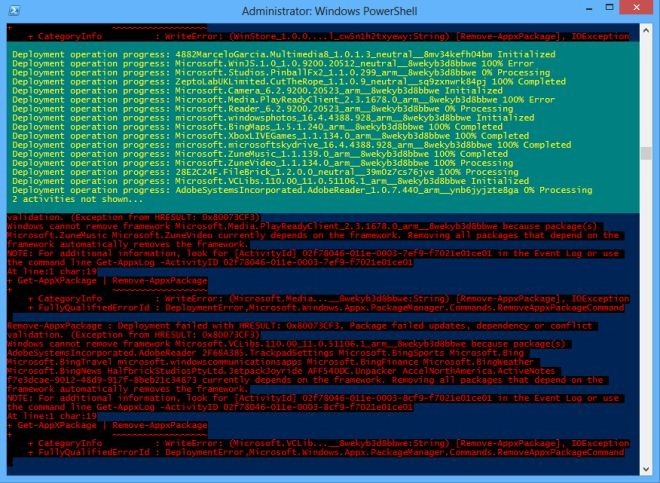
Une fois le processus de suppression terminé, votre StartInternet Explorer et Windows Store ne resteront à l'écran que pour les applications d'interface utilisateur modernes. Vous aurez toujours accès à Desktop ainsi qu'à toutes vos applications Desktop.
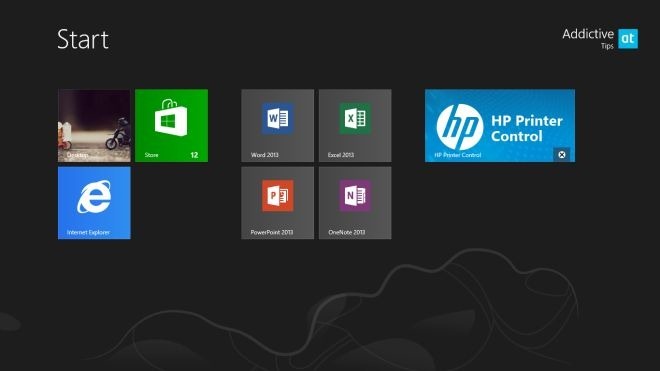
Les applications d'interface utilisateur modernes peuvent toujours être réinstallées à partir du Windows Store à partir de la section "Mises à jour", au cas où vous en auriez besoin.
[via Winaero]













commentaires